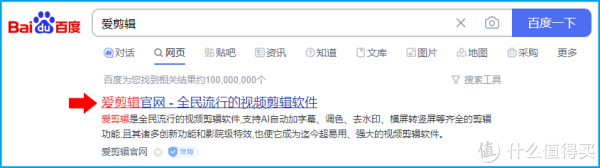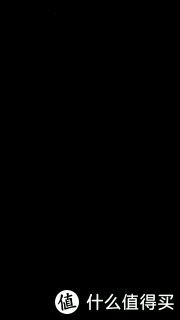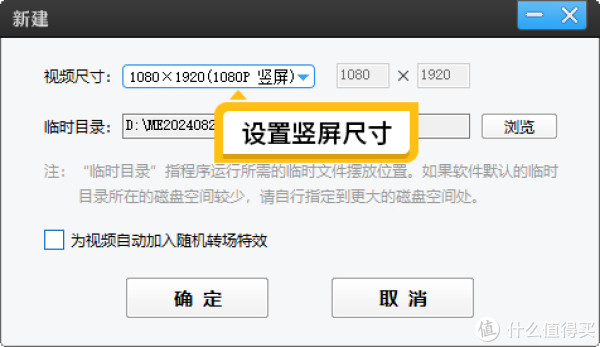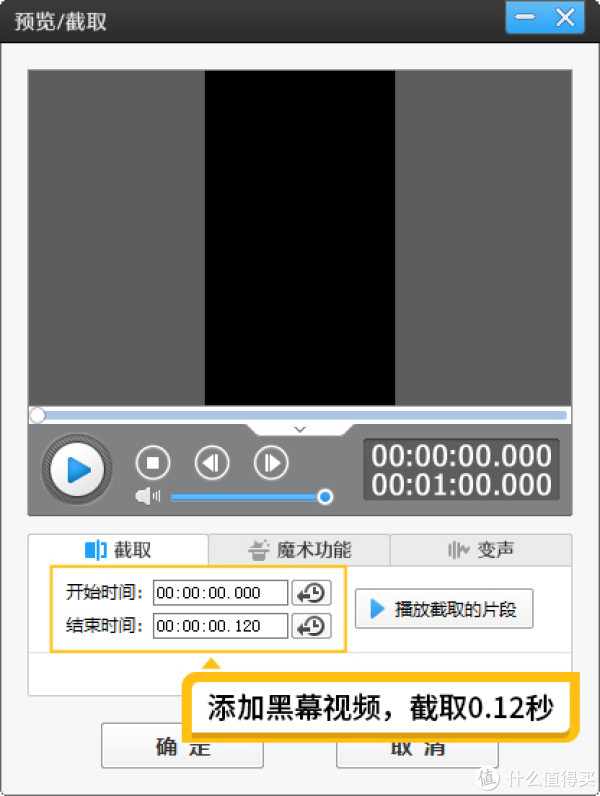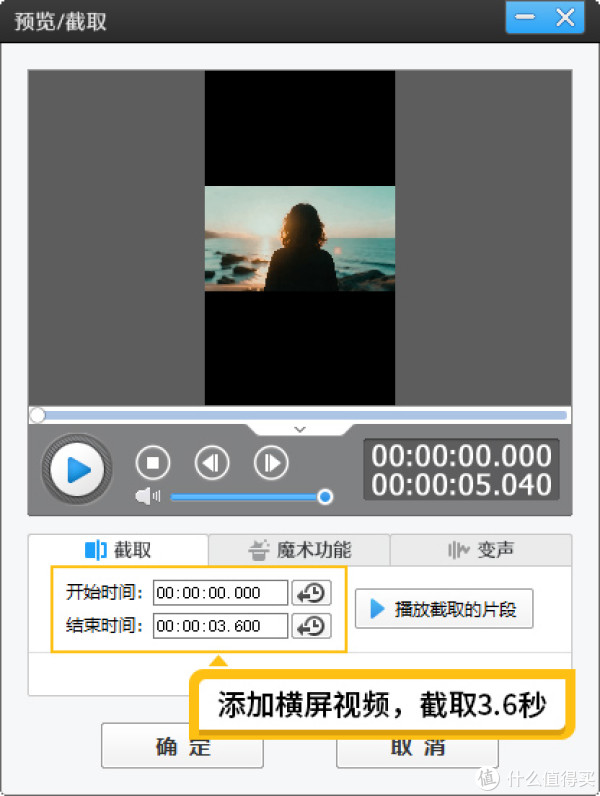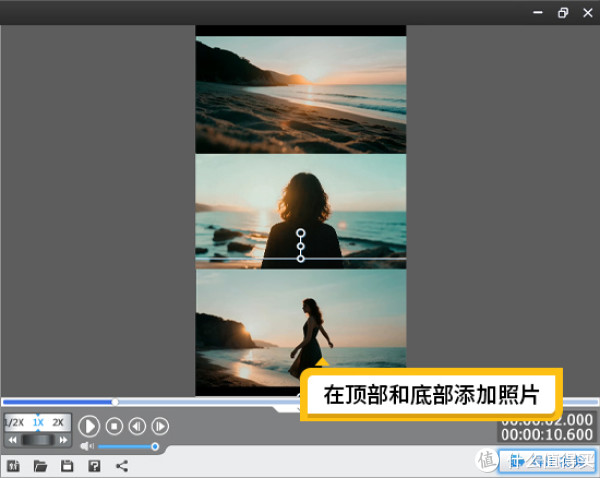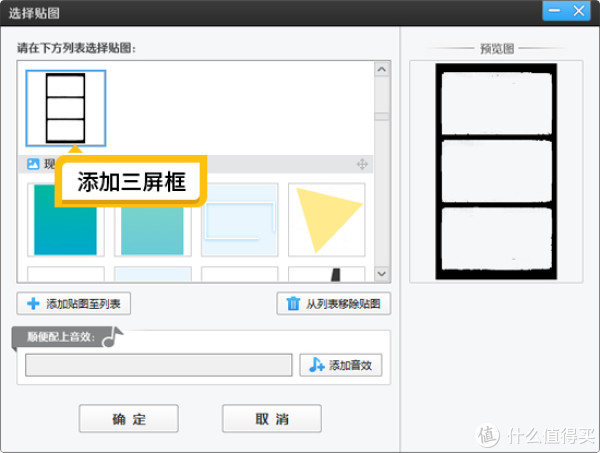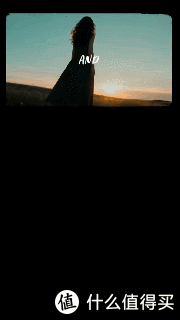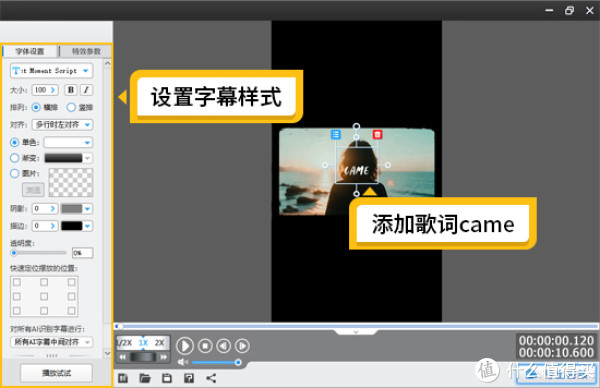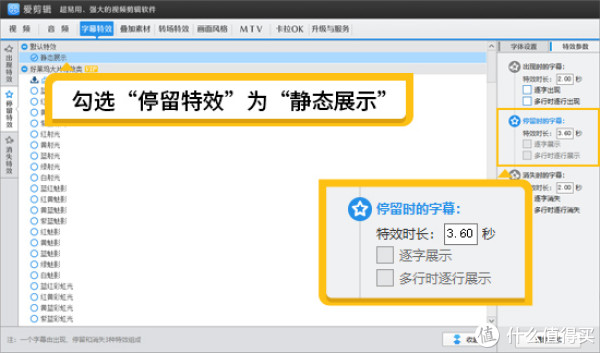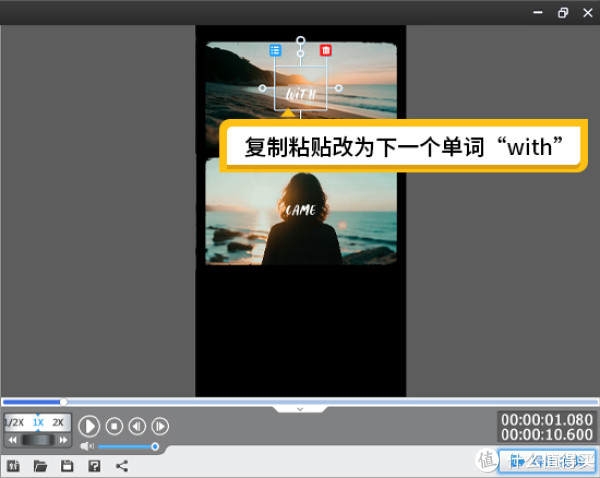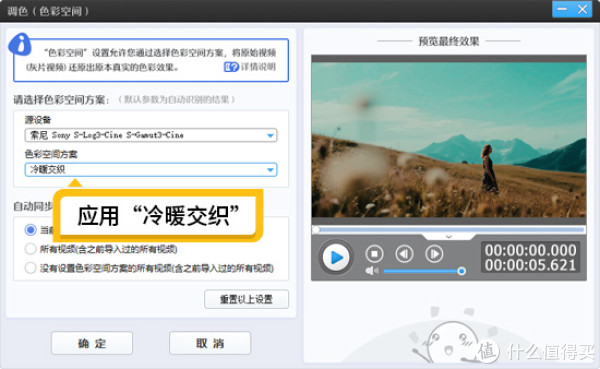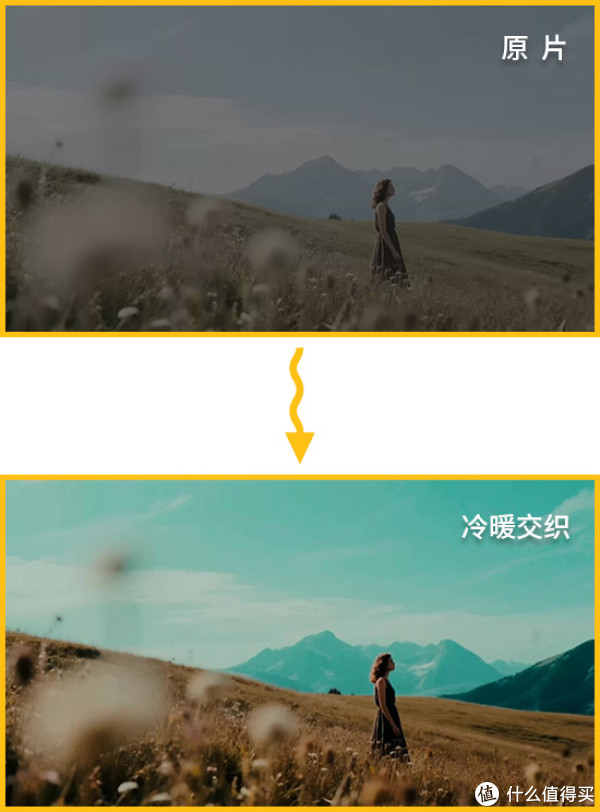旅游vlog是记录旅行的绝佳方式,我们可以将拍摄的旅游视频和照片,制作成旅游vlog视频,不仅可以分享到网上,争做旅游博主,也可以很好的分享自己的旅游心情。那要怎么把视频和照片整合在一起,下面分享比较创意的玩法!
1.旅游vlog制作前的准备
1.1下载安装视频剪辑软件:爱剪辑
剪辑vlog视频,想要易用、更具电影艺术感的效果,那爱剪辑是不二之选。它的剪辑功能比较齐全,而且自带的电影级素材和特效,这样可以省去到处找素材和特效的烦恼!此外它对电脑配置要求低,家里的老电脑也能丝滑运行!
下载爱剪辑:电脑上用浏览器搜索:爱剪辑,下载安装。
1.2提前准备好旅游视频和照片
挑选拍摄的精彩旅游视频和照片,准备接下来快速制作成创意Vlog视频。
2.设置竖屏尺寸
这里以竖屏Vlog的剪辑方法为例,我们在启动爱剪辑之后,会看到“新建”对话框,在“视频尺寸”下拉框选择“1080*1920(1080P竖屏)”,先设置竖屏尺寸。
图1:照片和视频效果示例
图2:设置竖屏尺寸
3.添加拍摄的旅游视频和照片
设置竖屏尺寸后,我们在爱剪辑主界面上,点击“视频相册”面板“添加视频”按钮,导入一个软件自带的黑幕视频,截取0.12秒。将旅游视频拖曳进来,这里我们导入的横屏视频素材,截取3.6秒左右。
图3:添加黑幕视频截取0.12秒
图4:添加横屏视频截取3.6秒
接下来,在视频上下添加照片。点击“叠加素材”左栏的“加贴图”功能,点击“添加贴图至列表”按钮,导入你的照片,特效时长为2.64秒。接着在下方同样添加照片,时长为1.72秒。
图5:在顶部和底部添加照片
通过“加贴图”可以添加三屏框,可以让3个画面的排版更有艺术感!
图6:添加三屏框
4.调整旅游视频的位置
第二个画面,视频是在顶部出现,而照片是在下方出现的,这个效果,可以用“画面自由变换”功能来实现。我们添加第二段旅游视频,点击界面左下角的“画面自由变换”,用鼠标拖曳视频到顶部的位置。下方再依次添加两张照片和对应的歌词即可。
图7:第二个画面效果示例
图8:将视频拖曳到顶部位置
图9:在中间和下方添加照片
而第三段视频,则是在下方出现,同样是用“画面自由变换”功能,将视频移动到下方,在上方添加拍摄的照片。视频从不同位置出现,可以让画面更加创意十足。
5.添加歌词字幕
至于视频上面的字幕,其实是歌词,也就是歌词唱到哪个单词的时候,就出现对应的画面。通过“字幕特效”功能,双击视频预览框,添加歌词内容,并设置好对应的特效时长。比如:第一个单词“came”,我们取消勾选“出现特效”和“消失特效”,仅保留“停留特效”为“静态展示”。特效时长为3.6秒。字体名称:Perfect Moment Script,字号为100,颜色为白色。
图10:添加歌词came,设置字幕样式
图11:设置特效
复制这个单词,到下一个歌词字幕出现的时候,粘贴,双击改成“with”,这样可以一键服用came这个单词的所有参数,统一歌词样式,不用逐个设置。
图12:复制粘贴改为下一个单词“with”
6.一键应用流行的青橙色调
视频上面应用的是网上比较流行的电影青橙色调。我们点击左下角的“AI专业电影调色”功能,在弹出框,选择“冷暖交织”,即为电影青橙色调。
图13:应用冷暖交织
图14:调色效果
本网通过AI自动登载内容,本文转载自MSN,【提供者:什么值得买 | 作者:什么值得买】,仅代表原作者个人观点。本站旨在传播优质文章,无商业用途。如不想在本站展示可联系删除。